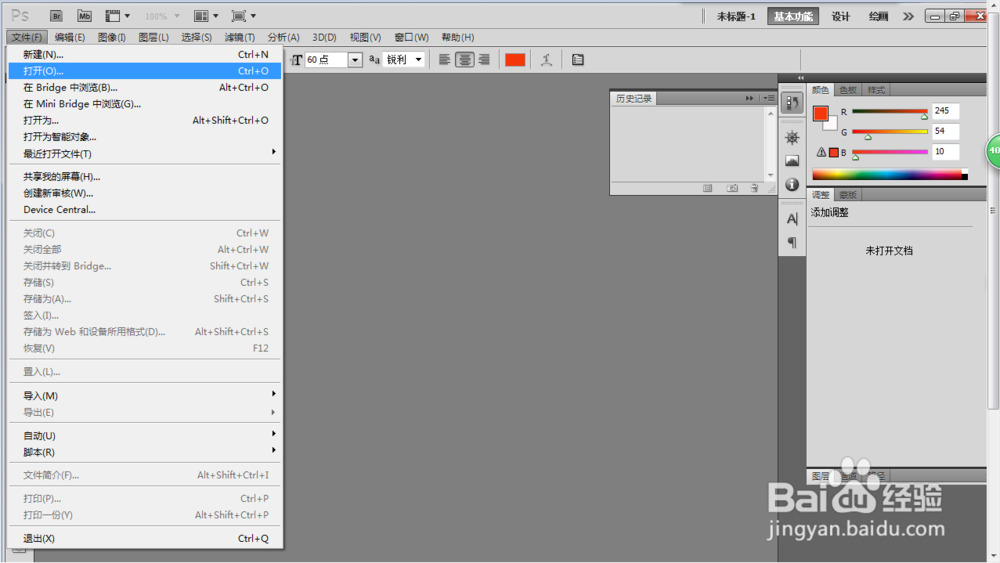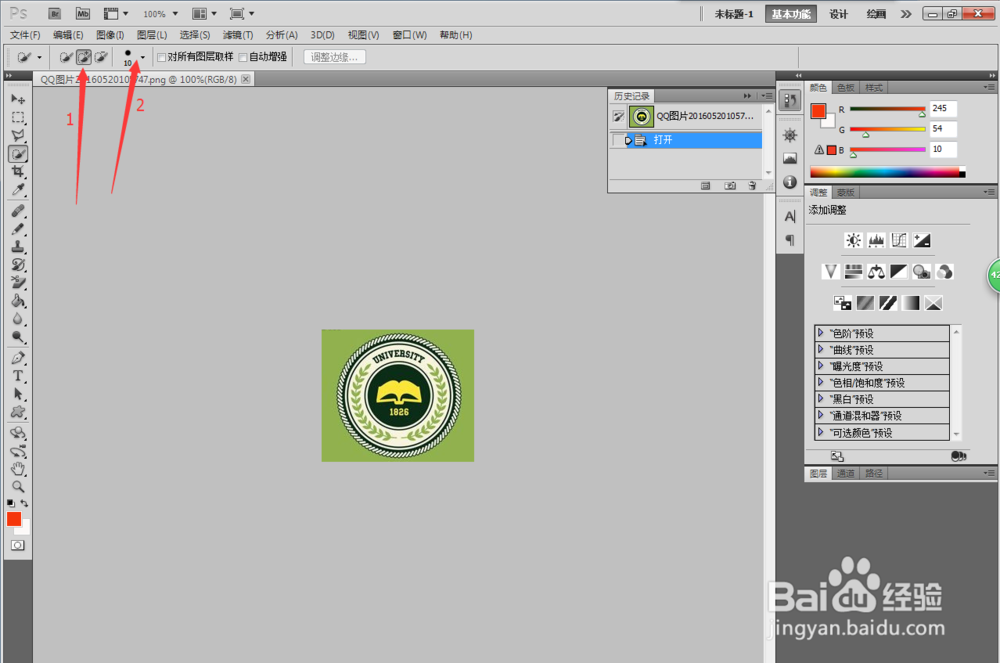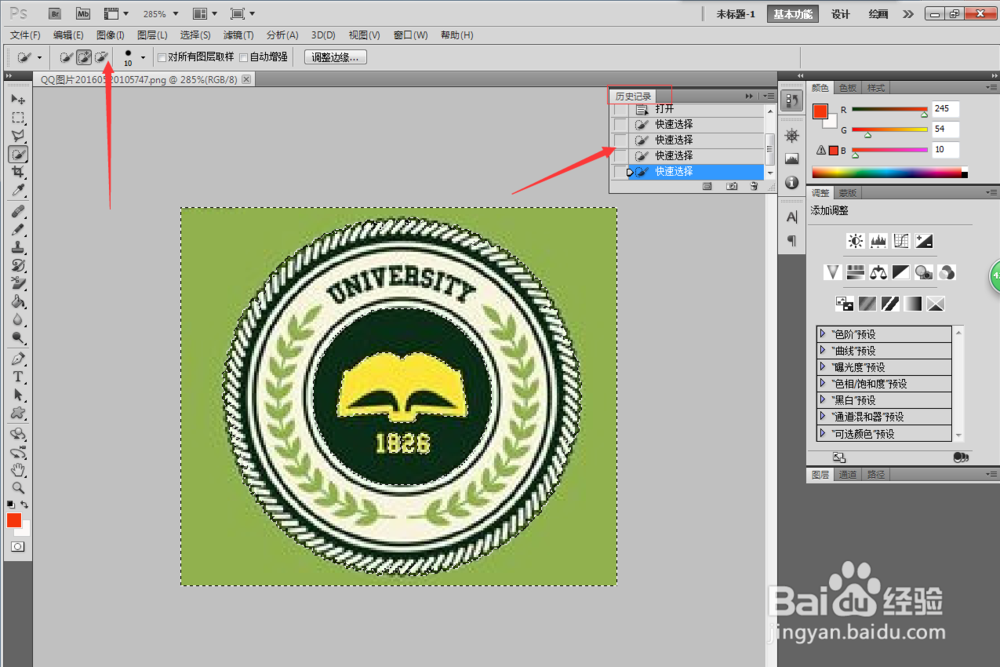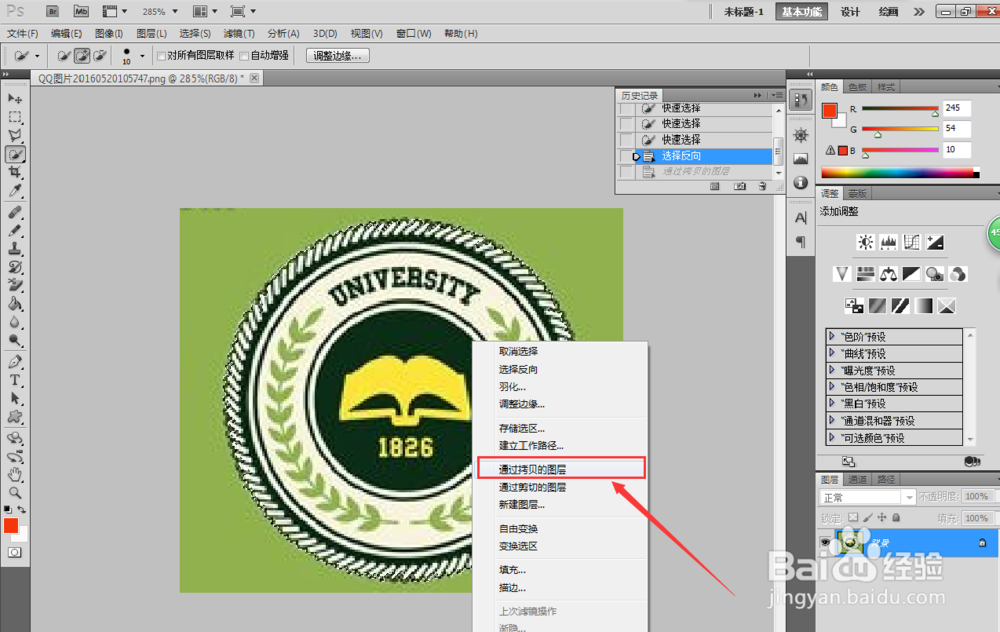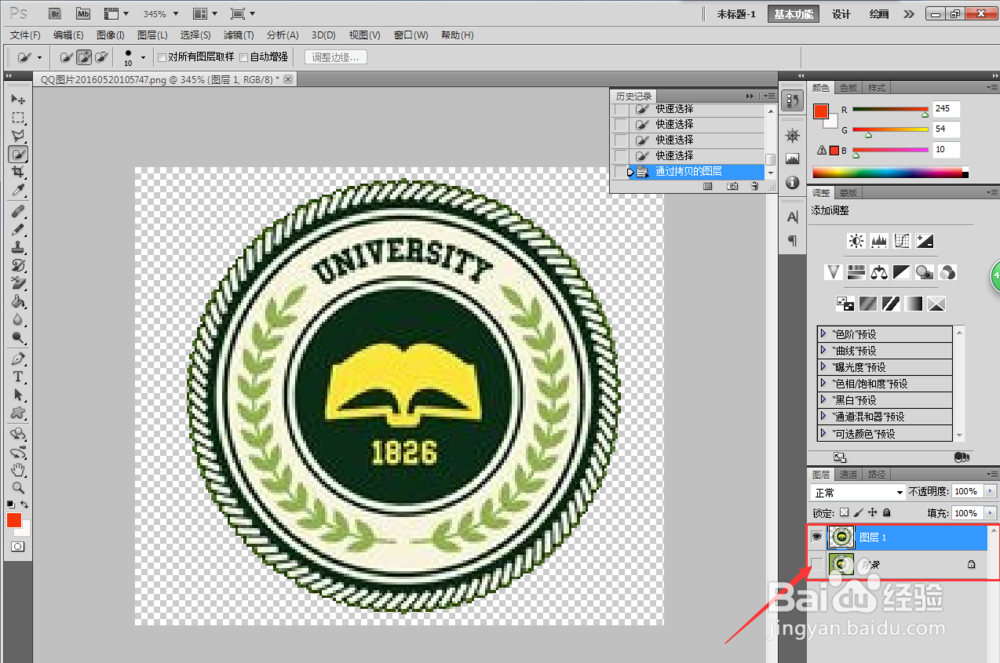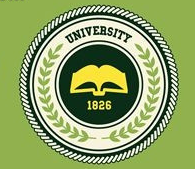如何在photoshop中快速抠图
1、启动PS,点击“文件-打开”,打开选择要抠的图片文件,如图一
2、打开图片后(小编这里选择的是一张为绿色的兔脒巛钒图片,现在要将中间的图案抠出来,将背景变成透明),在左边的工具栏选择“快速选择工具”(快捷键W),如图二
3、在菜单栏的下面有“+”为增加选区,“-”为减少选区,这里我们选择"+",旁边的数字是用来调整选择工具的大小,如图三
4、调整完“快速选择工具”大小后,点击背景绿色部分,如图四
5、将背景选中后,可以用上面的“+“或”-”增加选区和减少选区来进行调整,右边有历兖搜哉髋史记录窗口,可以直接点击历史记录步骤返回前面的步骤,如图五
6、调整完选区后,点击鼠标右键,选择“反向选择”,来选择要保留的中间图案部分,如图六
7、选择好要保留的部分后,再次点击鼠标右键,选择“通过拷贝的图层”,如图七
8、选择“通过拷贝的图层”后,右边的会多出一个图层,点击背景图层前面的“眼睛”将背景图层的眼睛去掉(即隐藏),如图八
9、抠图完成,将图八的图片保存即可,下面是原图与抠图后(透明背景)图片的对比,如图九
声明:本网站引用、摘录或转载内容仅供网站访问者交流或参考,不代表本站立场,如存在版权或非法内容,请联系站长删除,联系邮箱:site.kefu@qq.com。